Google Pixel 6a でも、かこって検索が使えるようになった
こんにちは!オッサンLABO(@ossan_labo)のオッサンです
一部のAndroidスマホで提供された “かこって検索” ですが、
アップデートで、Pixel 6a でも利用できるようになりました
ということで今回の記事テーマは・・・
というお話です
かこって検索機能
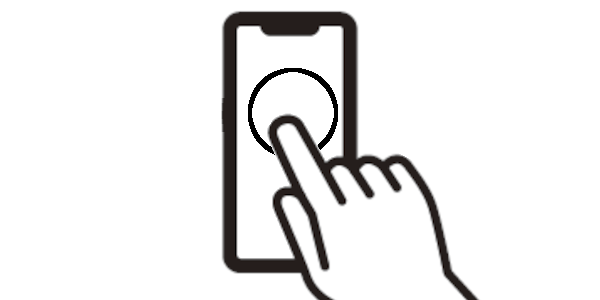
かこって検索とは、Androidスマホの画面上であれば、
アプリも起動せずに、瞬時に検索できる機能です
他のアプリを起動しないから、SNSや動画も中断せずに済む
なにより凄いのは、スマホ画面に映ったモノを指で囲むだけで、
何でも検索できるというところ

使い方は簡単!気になる画像を丸で囲むだけ
“かこって検索”は、Androidスマホの標準機能なんですが、
使用できる対象機種は限られています
かこって検索が使えるAndroidスマホ
- Google Pixel 8Pro
- Google Pixel 8
- Google Pixel 7Pro
- Google Pixel 7
- Google Pixel 7a
- Google Pixel 6 Pro
- Google Pixel 6
- Google Pixel 6a
- Samsung Galaxy S24 シリーズ
基本的な使い方は、画面の下部にある、
ホームボタンもしくはナビゲーションバーを長押し
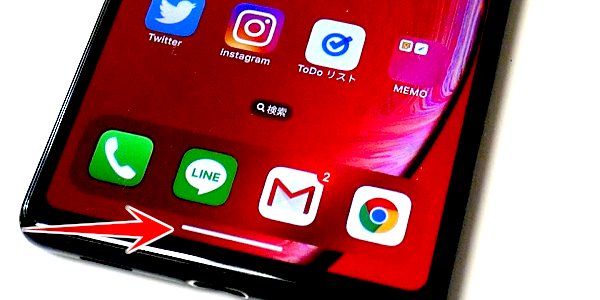
画面下部に検索バーが表示され画面がグラデーションになったら、

指で検索したい画像やテキストを丸で囲むだけ

囲んだ画像の検索結果が表示されました
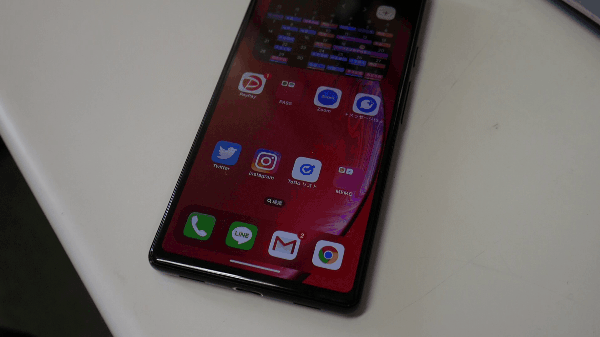
対象機種なのに “かこって検索” が使えない場合
もし対象機種なのに “かこって検索”が表示されない場合、
設定 ➡ システムをタップします
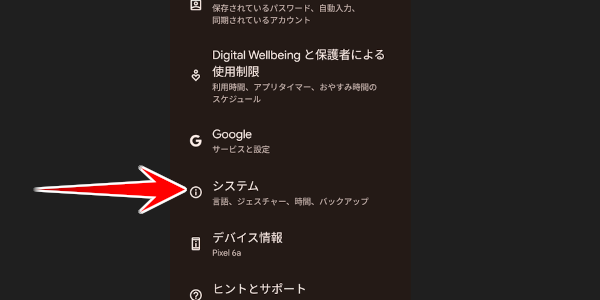
“ナビゲーションモード”をタップします
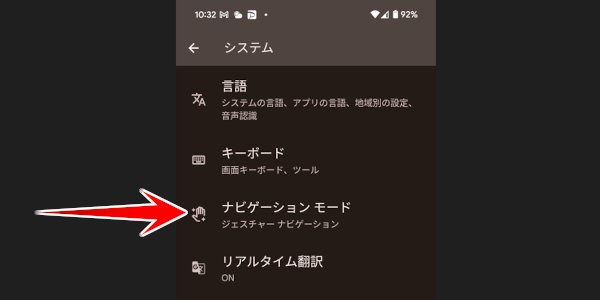
次に“ジェスチャーナビゲーション” 歯車ををタップします
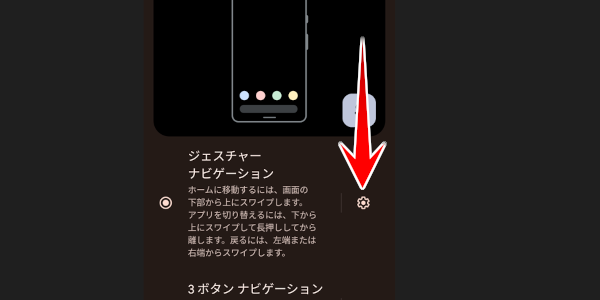
“円で囲んで検索”がオンになっていることを確認しましょう
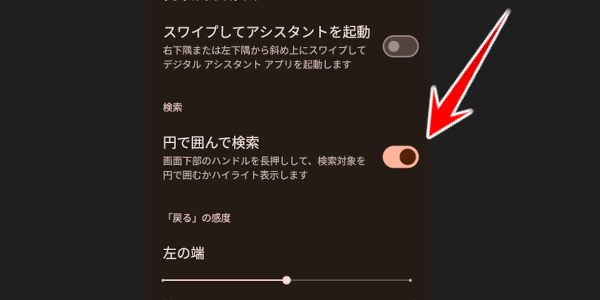
これで“かこって検索”が出来るようになります
スマホ画面に映ればなんでも検索できる!

画像検索なら、iPhoneでも出来ますよね?
と思うかもしれませんが、かこって検索の場合は、
スマホ画面に映った画像をなんでも検索できるところが違う
YouTubeやInstagramの動画を検索できるのは当然・・・

カメラで写そうとした画像も検索できるんです

調べたいものがあれば、カメラを起動して検索できる
気になったら かこって検索
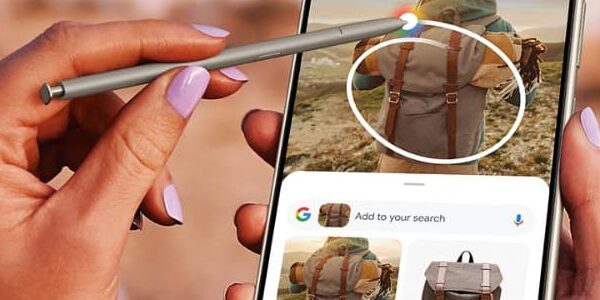
Circle to Search
今回 Pixel 6a で “かこって検索” を使ってみました
画像検索なんて、どのスマホでも出来ると思っていたら、
かこって検索は、これまでのスマホ画像検索より便利
Pixel シリーズを使っているなら、ぜひ使ってみてください
このブログでは、WindowsにmacOSを入れてみたり、
古いパソコンを使って遊んでみたりします
興味のある人は、今後もよろしくお願いいたします




